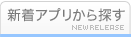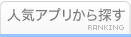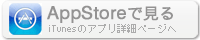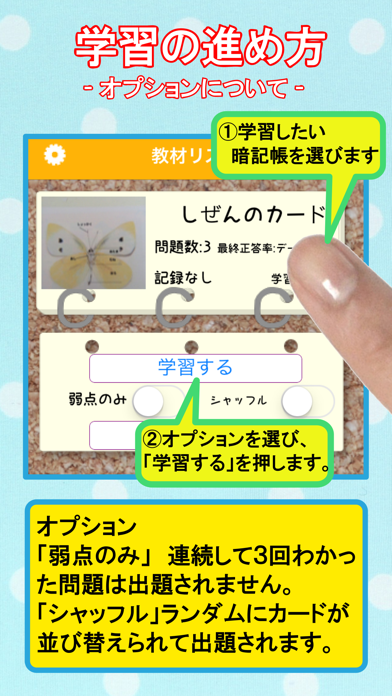このアプリのYoutube動画がある場合はURLを送信してください。詳細 »
APPLICATION INFO - iPhoneアプリの詳細情報
![]()
写真に撮った英文から、知らない英単語をどんどん選
ぶだけで、サクサク単語の暗記カードが作れます(サ
クサクカード作成機能)。また, 問題や解答に,
文字ではなく写真をそのまま設定することもできます
ので, 小さな子どもの単語勉強で, 写真を問題と
して見せて, その意味を聞くという使い方もOK.
後は, 電車・バスのなかでも, トイレでも, い
つでもどこでもiPhoneだけで, 単語の勉強に
挑戦できます. さぁ,「写真で暗記帳」でどんどん
暗記しましょう.
また, 他のiPhoneと暗記帳を通信したり
Dropboxを通して、やり取りできます. 友達
と分担して, 問題を作るのもいいですね. *
*有料アップグレード機能
詳しくは、
http://www.prime-system.
jp/日本語-1/写真で暗記帳/
をご覧ください。
機能:
1. 学習編
一度作った教材は, 教材リストに並びます.
リストから選択した教材について,オプションを選んで
「学習する」をタッチしください。
(1)学習する (オプションなし)
選択した教材に含まれる問題全てに回答していきます.
その問題を見て、答えを想像してください。その後、
「答え確認」を押します。正解が表示されますので、
想像していた答えと比べ、「わかる」、「わからない」
をタッチしてください。
(2)学習する(弱点のみ)
弱点のみスイッチを入れて、学習してください。
何度も学習していると, 完全に記憶した部分と,
そうでない部分(弱点)に分かれてゆきます.
「写真で単語帳」は, 学習において連続して3回,
「わかる」と回答したものを覚えた問題, 連続3回
まで届かない問題を弱点問題として区別します.(こ
の回数の3回は, 設定画面で変更できます。)
この学習する(弱点のみ)は, この弱点だけを集中
的に勉強するモードで, 効率良く弱点対策ができま
す.
(3)学習する(シャッフル)
シャッフルスイッチを入れて、学習してください。
カードの表示順序が、毎回変化します。
2. 編集編
教材を作るときは, 以下の順番に行います.
(1)教材リストに新しい教材を追加する
画面下の+ボタンをタッチすると、新しい教材が
追加されます.
(2)問題データの追加
+ボタンを押して, 問題と解答のペアを1つづつ追
加します。
問題部分をタッチすると, その問題部分の入力方法
を「文字による設定」, 「写真アルバム」, 「カ
メラロール」, 「写真撮影」, 「カメラのイメー
ジ認識」から選ぶことができます。
同様に、解答部分をタッチすると、同じように解答部
分の入力方法を選べます.
問題部分と解答部分の間にある入れ替えボタンをタッ
チすると, 問題部分と解答部分を入れ替えることが
できます.
(3)カメラのイメージ認識について(無料化)
「カメラのイメージ認識」を選択するとカメラからの
映像がiPhoneに表示されます. この映像には
上下2本線の認識枠が表示されています. この認識
枠のなかに, 認識させたい単語を入れてください.
うまく認識できると認識枠が緑になり, さらに認識
枠の上下に認識した単語(英語)と, その訳語(日
本語)が表示されます. この認識結果で問題を作り
たい場合には, 画面したに表示される認識した単語
を表示したボタンをタッチしてください. その単語
と訳語の問題ペアが作成されます.
(4)サクサクカード作成機能(無料化)
編集画面下の魔法のバトンボタンをタッチしてくださ
い。その後、写真を選びます。
写真上で、文書内で意味を調べたい単語の上をダブル
タップ(2回連続してタッチ)してください。その単
語を囲むように枠(認識枠といいます)が表示され、
枠の上に認識した英単語、下に簡易な日本語訳が表示
されます。
3. その他の編集操作
必要に応じて以下の作業をしてください.
(a)教材の削除
削除ボタンを押すと, 選択中の教材が削除されます.
(b)問題ペアの順番の変更
編集ボタンを押し, 問題ペアの項目を選択してずら
すことで, 問題の順番を変更できます。
(c)問題ペアの削除
編集ボタンを押し、問題ペアの削除マークをタッチす
ると、その問題を削除できます.
4.有料アップグレード機能について
・ページ数、教材数の制約解除
有料アップグレードをご購入いただく前には, 教材
は5未満, 各教材も10ページ未満に制限されてい
ます.
有料アップグレード機能によって、これらの制限がな
くなります.
・複数のデバイス間での教材の通信
「写真で暗記帳」をインストールした2台のデバイス
で, 教材を転送することができます.
送信側でのデバイスでは, 「編集」画面のアクショ
ンボタンで, 「近くのデバイスに送信」を選びます.
受信側でのデバイスでは, 「教材リスト」画面右上
の+ボタンを押し, 「近くのデバイスから受信」を
選びます.
その後, 送信側デバイスに, 受信側デバイス名が
表示されますので, それを確認すると教材の転送が
開始されます.
(BluetoothをONにしてください。)
・Dropboxへの暗記帳の保存、Dropbox
からの暗記帳の読み込み。
Dropboxのアカウントをお持ちの方は、作った
暗記帳データをDropboxに保存したり、
Dropboxから暗記帳データを読み込むことがで
きます。これにより、Dropboxを使って、暗記
帳データをバックアップしたり、お友達と交換もでき
ますよ。
ぶだけで、サクサク単語の暗記カードが作れます(サ
クサクカード作成機能)。また, 問題や解答に,
文字ではなく写真をそのまま設定することもできます
ので, 小さな子どもの単語勉強で, 写真を問題と
して見せて, その意味を聞くという使い方もOK.
後は, 電車・バスのなかでも, トイレでも, い
つでもどこでもiPhoneだけで, 単語の勉強に
挑戦できます. さぁ,「写真で暗記帳」でどんどん
暗記しましょう.
また, 他のiPhoneと暗記帳を通信したり
Dropboxを通して、やり取りできます. 友達
と分担して, 問題を作るのもいいですね. *
*有料アップグレード機能
詳しくは、
http://www.prime-system.
jp/日本語-1/写真で暗記帳/
をご覧ください。
機能:
1. 学習編
一度作った教材は, 教材リストに並びます.
リストから選択した教材について,オプションを選んで
「学習する」をタッチしください。
(1)学習する (オプションなし)
選択した教材に含まれる問題全てに回答していきます.
その問題を見て、答えを想像してください。その後、
「答え確認」を押します。正解が表示されますので、
想像していた答えと比べ、「わかる」、「わからない」
をタッチしてください。
(2)学習する(弱点のみ)
弱点のみスイッチを入れて、学習してください。
何度も学習していると, 完全に記憶した部分と,
そうでない部分(弱点)に分かれてゆきます.
「写真で単語帳」は, 学習において連続して3回,
「わかる」と回答したものを覚えた問題, 連続3回
まで届かない問題を弱点問題として区別します.(こ
の回数の3回は, 設定画面で変更できます。)
この学習する(弱点のみ)は, この弱点だけを集中
的に勉強するモードで, 効率良く弱点対策ができま
す.
(3)学習する(シャッフル)
シャッフルスイッチを入れて、学習してください。
カードの表示順序が、毎回変化します。
2. 編集編
教材を作るときは, 以下の順番に行います.
(1)教材リストに新しい教材を追加する
画面下の+ボタンをタッチすると、新しい教材が
追加されます.
(2)問題データの追加
+ボタンを押して, 問題と解答のペアを1つづつ追
加します。
問題部分をタッチすると, その問題部分の入力方法
を「文字による設定」, 「写真アルバム」, 「カ
メラロール」, 「写真撮影」, 「カメラのイメー
ジ認識」から選ぶことができます。
同様に、解答部分をタッチすると、同じように解答部
分の入力方法を選べます.
問題部分と解答部分の間にある入れ替えボタンをタッ
チすると, 問題部分と解答部分を入れ替えることが
できます.
(3)カメラのイメージ認識について(無料化)
「カメラのイメージ認識」を選択するとカメラからの
映像がiPhoneに表示されます. この映像には
上下2本線の認識枠が表示されています. この認識
枠のなかに, 認識させたい単語を入れてください.
うまく認識できると認識枠が緑になり, さらに認識
枠の上下に認識した単語(英語)と, その訳語(日
本語)が表示されます. この認識結果で問題を作り
たい場合には, 画面したに表示される認識した単語
を表示したボタンをタッチしてください. その単語
と訳語の問題ペアが作成されます.
(4)サクサクカード作成機能(無料化)
編集画面下の魔法のバトンボタンをタッチしてくださ
い。その後、写真を選びます。
写真上で、文書内で意味を調べたい単語の上をダブル
タップ(2回連続してタッチ)してください。その単
語を囲むように枠(認識枠といいます)が表示され、
枠の上に認識した英単語、下に簡易な日本語訳が表示
されます。
3. その他の編集操作
必要に応じて以下の作業をしてください.
(a)教材の削除
削除ボタンを押すと, 選択中の教材が削除されます.
(b)問題ペアの順番の変更
編集ボタンを押し, 問題ペアの項目を選択してずら
すことで, 問題の順番を変更できます。
(c)問題ペアの削除
編集ボタンを押し、問題ペアの削除マークをタッチす
ると、その問題を削除できます.
4.有料アップグレード機能について
・ページ数、教材数の制約解除
有料アップグレードをご購入いただく前には, 教材
は5未満, 各教材も10ページ未満に制限されてい
ます.
有料アップグレード機能によって、これらの制限がな
くなります.
・複数のデバイス間での教材の通信
「写真で暗記帳」をインストールした2台のデバイス
で, 教材を転送することができます.
送信側でのデバイスでは, 「編集」画面のアクショ
ンボタンで, 「近くのデバイスに送信」を選びます.
受信側でのデバイスでは, 「教材リスト」画面右上
の+ボタンを押し, 「近くのデバイスから受信」を
選びます.
その後, 送信側デバイスに, 受信側デバイス名が
表示されますので, それを確認すると教材の転送が
開始されます.
(BluetoothをONにしてください。)
・Dropboxへの暗記帳の保存、Dropbox
からの暗記帳の読み込み。
Dropboxのアカウントをお持ちの方は、作った
暗記帳データをDropboxに保存したり、
Dropboxから暗記帳データを読み込むことがで
きます。これにより、Dropboxを使って、暗記
帳データをバックアップしたり、お友達と交換もでき
ますよ。
カテゴリー
教育
教育
リリース
2012/11/26
2012/11/26
更新
2016/5/17
2016/5/17
バージョン
2.3
2.3
言語
日本語, 英語
日本語, 英語
サイズ
29.9 MB
29.9 MB
条件
iPhone 3GS、iPhone 4、iPhone 4S、iPhone 5、iPod touch(第3世代)、iPod touch (第4世代)、iPod touch (第5世代)、およびiPad
iPhone 3GS、iPhone 4、iPhone 4S、iPhone 5、iPod touch(第3世代)、iPod touch (第4世代)、iPod touch (第5世代)、およびiPad
このバージョンの新機能
1)軽微なバグ修正(簡易辞書関連)
1)軽微なバグ修正(簡易辞書関連)
スクリーンショット
Prime System Laboratory Co.,Ltd. の他のアプリ » もっと見る
» 目的別iPhoneアプリ検索
- 辞書 » 日本語対応の辞書 » 英和辞典
- 学習 » 英単語 » 英会話 » クイズで楽しく
- スケジュール » 管理 » Googleカレンダー





めちゃギントン めちゃイケメンバーと擬音で遊ぼう
FujiTV無料

本気で英会話!ペラペラ英語 英単語・リスニング・TOEICの..
appArray Inc.800 円

「おやこでリズムえほんDX」 赤ちゃん・幼児・子ども向けの音..
SMARTEDUCATION, Ltd.無料

星座表
ESCAPE VELOCITY LIMITED無料

続く英語学習 えいぽんたん! 英単語からリスニングまで
Drecom Co., Ltd.無料

絶対話せる!英会話
Yuko Kubota無料

英単語アプリ mikan
mikan Co.,Ltd.無料

毎日英語 音声で英語を学習して単語を管理できるアプリ
OKPanda KK無料

Studyplus - 勉強管理SNS
Studyplus Inc.無料

みんなの英単語
Jooying Tech Co.,Ltd.無料
CatchApp新着アプリレビュー

様々な楽しみ方で運転士として成長していく鉄道運転士育成RPG「プラチナ・トレイン(プラトレ) 日本縦断てつどうの旅」
2016-05-17 00:00

日本語にはない英語発音のリスニングを楽しく学べる「発音どっち?英語リスニング 」
2014-12-20 12:00

指先の瞬発力が試されるカジュアルゲーム「早撃ちパニック」をリリース!
2014-12-08 15:21
新着アプリ動画